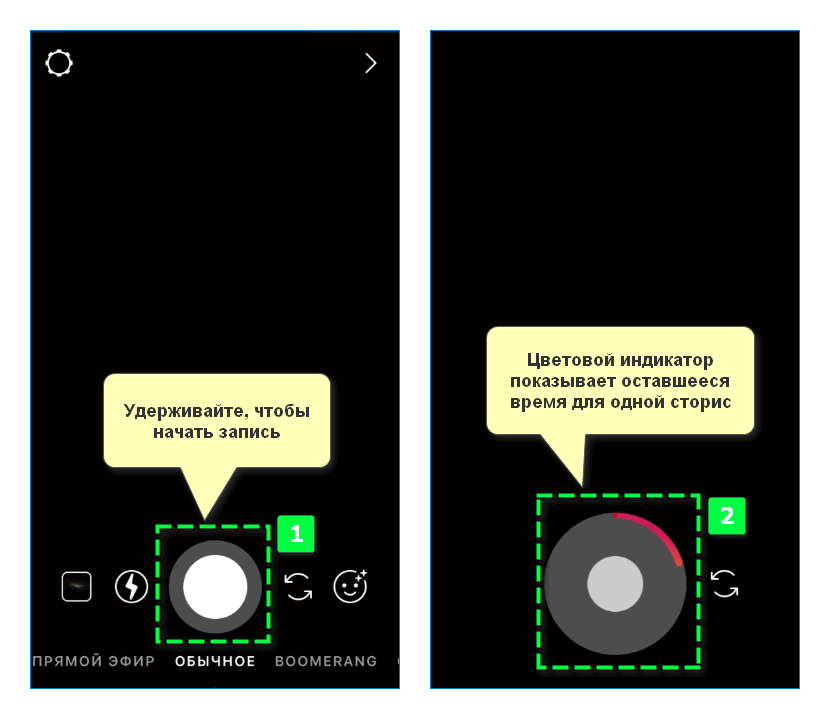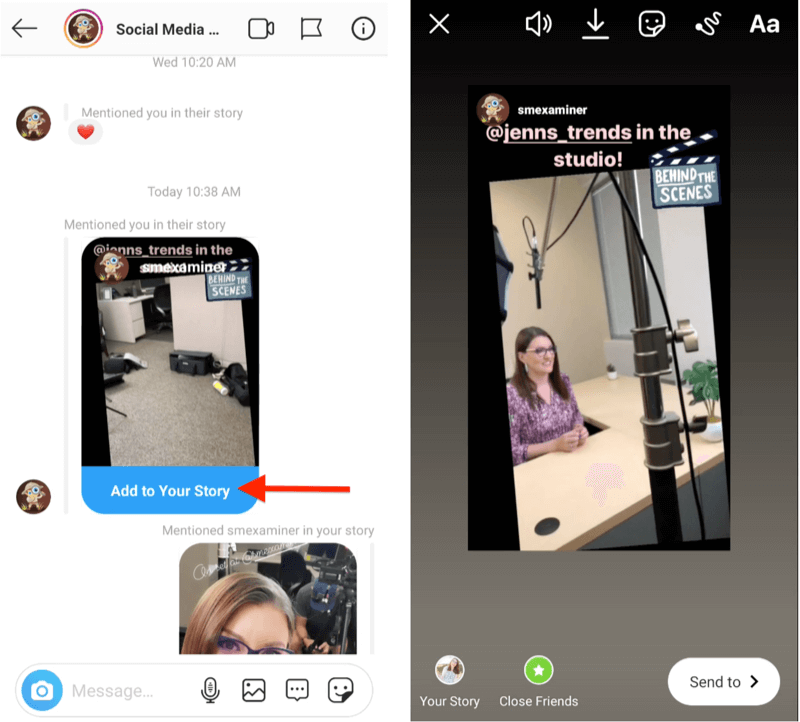3 отличных способа эффективно экранизировать историю Instagram
Размещено от Лиза Оу / 16 янв, 2023 16:00
Люди записывают свои истории в Instagram по многим причинам. Иногда они записывают историю, потому что боготворят этого человека. Например, вы видите своего кумира в OOTD или Outfit of the Day. Вы хотите иметь копию наряда. По этой причине вы не знаете, как получить видео, потому что в Instagram нет возможности загрузки чьей-либо истории.
Однако возникает сложный вопрос: уведомляет ли Instagram вас, когда ваш экран записывает историю? К счастью, вы узнаете ответ после прочтения этой статьи. Вы также найдете программное обеспечение, которое поможет вам записать историю Instagram.
Список руководств
- Часть 1. Уведомляет ли Instagram кого-либо, если вы записываете историю на экране?
- Часть 2. Как сделать экранную запись истории Instagram на компьютере с помощью FoneLab Screen Recorder
- Часть 3.
 Как сделать экранную запись Instagram Story на Android
Как сделать экранную запись Instagram Story на Android - Часть 4. Как сделать экранную запись Instagram Story на iPhone
- Часть 5. Часто задаваемые вопросы о записи Instagram Story
Часть 1. Уведомляет ли Instagram кого-либо, если вы записываете историю на экране?
Когда люди записывают историю в Instagram, они боятся, что владелец их поймает. Правда ли, что если вы запишете чью-то историю в Instagram, владелец узнает об этом? Ответ на этот каверзный вопрос – нет. В отличие от Snapchat, в Instagram нет функции уведомления пользователя о том, что кто-то записывает его историю. В этом случае вам не придется беспокоиться, если вы будете записывать чужие истории. Теперь, когда вы знаете ответ на свой вопрос, пришло время узнать, как быстро записать историю в Instagram. Используйте ведущее средство записи экрана для историй в Instagram и другие встроенные инструменты ваших устройств. Чтобы узнать их, переходите к следующей части статьи.
Часть 2. Как сделать экранную запись истории Instagram на компьютере с помощью FoneLab Screen Recorder
Качество видео в Instagram хорошее. В этом случае вам нужно будет использовать инструмент для записи экрана, который может снимать видео высокого качества. FoneLab Screen Recorder это инструмент, который вы можете использовать для записи истории в Instagram. Это программное обеспечение не уничтожает видео после его записи. Еще одна хорошая вещь в этом инструменте заключается в том, что вы можете использовать сочетания клавиш, чтобы останавливать и запускать запись. По этой причине вам не нужно ничего нажимать на экране, если вы хотите начать сеанс записи. Если вы собираетесь изучить другие уникальные функции этого инструмента, ознакомьтесь с его простыми шагами ниже.
FoneLab Screen Recorder
FoneLab Screen Recorder позволяет вам захватывать видео, аудио, онлайн-уроки и т. Д. На Windows / Mac, и вы можете легко настраивать размер, редактировать видео или аудио и многое другое.
- Записывайте видео, аудио, веб-камеру и делайте скриншоты на Windows / Mac.
- Предварительный просмотр данных перед сохранением.
- Это безопасно и просто в использовании.
Бесплатная загрузка Бесплатная загрузка Узнать больше
Шаг 1Загрузите средство записи экрана FoneLab. Нажмите на Бесплатная загрузка кнопку, затем дождитесь окончания процесса. После этого программное обеспечение потребует, чтобы вы установили его на свой компьютер. Установите инструмент, а затем немедленно запустите его.
Шаг 2Поскольку вы можете просматривать истории Instagram на своем компьютере, выберите
Шаг 3В левой части основного интерфейса нажмите кнопку На заказ кнопку, чтобы найти историю Instagram, которую вы хотите записать. Вы также можете включить Звуковая система и Микрофон инструмента во время записи. Позже, когда вы будете готовы записать историю Instagram, нажмите кнопку REC кнопку.
Вы также можете включить Звуковая система и Микрофон инструмента во время записи. Позже, когда вы будете готовы записать историю Instagram, нажмите кнопку REC кнопку.
Шаг 4Программное обеспечение будет вести обратный отсчет, прежде чем запишет историю Instagram. Во время записи, Регулируемая рама будет видно. После этого, как только вы определитесь с сеансом записи, нажмите кнопку Коробка кнопка. На устройстве появится видео с устройством записи экрана. Чтобы сохранить видео на устройстве, нажмите кнопку Готово кнопку.
Ведущее программное обеспечение, указанное выше, является лучшим среди остальных программ для записи экрана. Однако, используя мобильные телефоны, вы можете использовать описанные ниже методы для записи экрана Instagram. Вы должны быть осторожны при загрузке и использовании других встроенных инструментов на вашем мобильном телефоне. В любом случае, продолжайте.
FoneLab Screen Recorder
FoneLab Screen Recorder позволяет вам захватывать видео, аудио, онлайн-уроки и т. Д. На Windows / Mac, и вы можете легко настраивать размер, редактировать видео или аудио и многое другое.
- Записывайте видео, аудио, веб-камеру и делайте скриншоты на Windows / Mac.
- Предварительный просмотр данных перед сохранением.
- Это безопасно и просто в использовании.
Бесплатная загрузка Бесплатная загрузка Узнать больше
Часть 3. Как сделать экранную запись Instagram Story на Android
У большинства пользователей телефонов Android возникает вопрос: можете ли вы записывать истории Instagram с помощью телефона Android? Может быть, потому что в их мобильных телефонах нет встроенного средства записи экрана. К счастью, вы находитесь на правильной странице! Эта часть статьи покажет вам, как записывать истории в Instagram с помощью Android. Вам нужно всего лишь загрузить самую надежную программу записи экрана в магазине Google Play. Если вы не знакомы с инструментами, эта статья порекомендует самый надежный из них. В этом случае вы без труда успешно запишете истории в Instagram. Двигаться дальше.
Вам нужно всего лишь загрузить самую надежную программу записи экрана в магазине Google Play. Если вы не знакомы с инструментами, эта статья порекомендует самый надежный из них. В этом случае вы без труда успешно запишете истории в Instagram. Двигаться дальше.
Шаг 1Откройте телефон Android, который вы будете использовать для записи. После этого зайдите в Плей Маркет. В строке поиска введите Screen Recorder. Коснитесь первого, который появится на вашем экране. Установите, а затем сразу же запустите.
Шаг 2Запустите приложение Instagram на своем телефоне Android. После этого вы увидите инструмент для записи экрана на боковой панели телефона. Коснитесь его, и тогда появится раздел его возможностей. Все, что вам нужно сделать, это коснуться Оранжевый круг кнопку, чтобы начать запись.
Часть 4. Как сделать экранную запись Instagram Story на iPhone
Если вы используете свой iPhone для записи историй в Instagram, вам повезло! Он поддерживает встроенную программу записи экрана, которую вы можете использовать для захвата всего, что происходит на вашем экране. Это включает в себя запись чьей-то истории в Instagram. Вам нужно только активировать инструмент в настройках вашего iPhone. Вам не нужно напрягаться, если вы не знаете, как это сделать. Эта статья поможет вам сделать это. Просмотрите шаги ниже, чтобы активировать встроенный инструмент на вашем iPhone, а затем начните запись.
Это включает в себя запись чьей-то истории в Instagram. Вам нужно только активировать инструмент в настройках вашего iPhone. Вам не нужно напрягаться, если вы не знаете, как это сделать. Эта статья поможет вам сделать это. Просмотрите шаги ниже, чтобы активировать встроенный инструмент на вашем iPhone, а затем начните запись.
Шаг 1Нажмите Настройки значок на вашем iPhone. После этого вы увидите разные настройки и настройка основного интерфейса. Все, что вам нужно сделать, это найти Центр управления по опциям.
Шаг 2Внутри Центр управления, вы должны выбрать Настройка элементов управления раздел. Он покажет вам настройки того, как добавить и активировать средство записи экрана iPhone.
Шаг 3Неактивные плитки расположены в нижней части устройства. Чтобы активировать запись экрана, нажмите кнопку Плюс знак кнопка. После этого перетащите Экранная запись значок на активных файлах.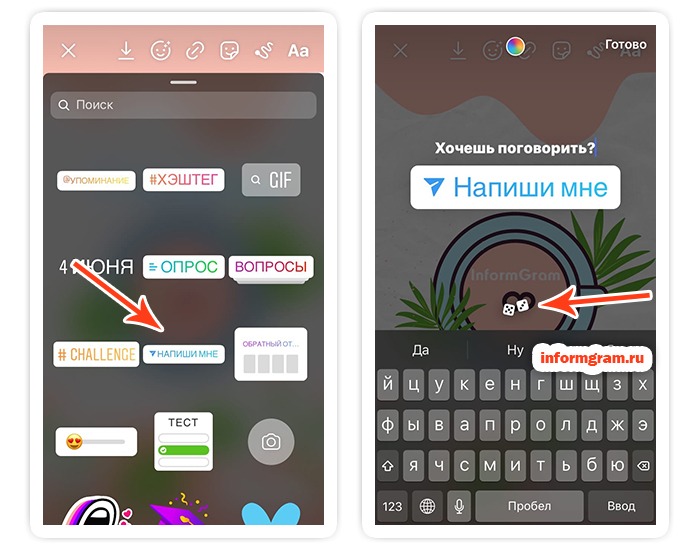
Шаг 4Сдвиньте панель уведомлений вниз и нажмите кнопку Screen Recorder значок, чтобы начать запись.
Часть 5. Часто задаваемые вопросы о записи Instagram Story
1. Как записать историю Instagram с помощью PowerPoint?
Используя свое устройство, запустите PowerPoint, которую вы хотите использовать для записи своей истории в Instagram. После этого нажмите кнопку Вставить кнопку и выберите Экранная запись кнопка. Отметьте Выберите область, затем воспроизведите историю Instagram, которую хотите записать. Нажмите Начать запись, затем Остановить запись если вы собираетесь завершить сеанс записи.
2. Как изменить размер видео для истории в Instagram?
Посетите официальную страницу Instagram. После этого выберите Нажмите, чтобы загрузить, затем перетащите видео в папку Drop Box. После загрузки видео выберите Изменение размера значок в нижней части интерфейса.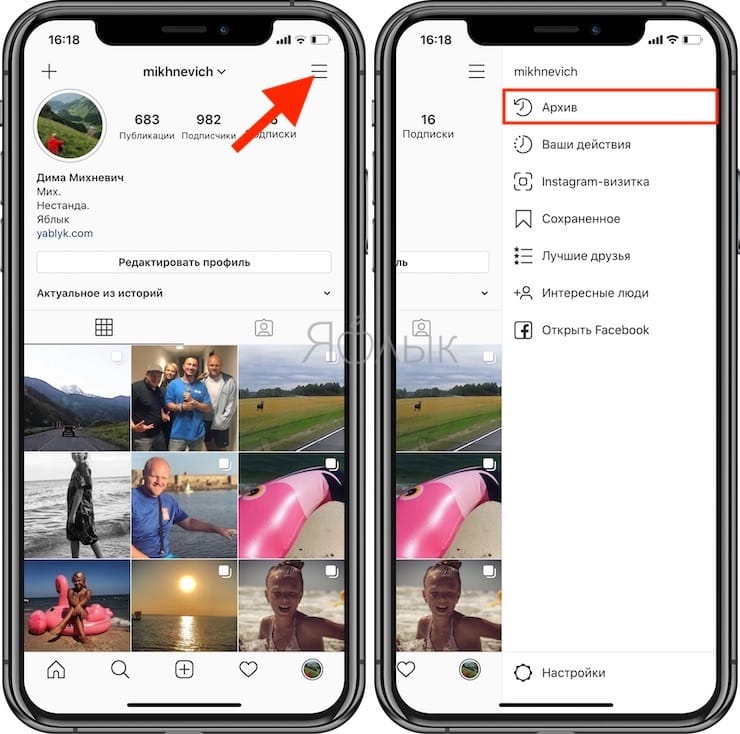
FoneLab Screen Recorder
FoneLab Screen Recorder позволяет вам захватывать видео, аудио, онлайн-уроки и т. Д. На Windows / Mac, и вы можете легко настраивать размер, редактировать видео или аудио и многое другое.
- Записывайте видео, аудио, веб-камеру и делайте скриншоты на Windows / Mac.
- Предварительный просмотр данных перед сохранением.
- Это безопасно и просто в использовании.
Бесплатная загрузка Бесплатная загрузка Узнать больше
FoneLab Screen Recorder — это инструмент, который вы можете использовать для записи ваших историй в Instagram. Однако если вы пользуетесь мобильными телефонами, вы можете воспользоваться руководством, подготовленным в этой статье. Не стесняйтесь следовать этим методам, и они надежны. Загрузите или используйте их прямо сейчас!
Futureinapps — Блог
Futureinapps — БлогБлог
searchЧитатьВсе дело в ссылках! В чем отличие внутренней, внешней и обратной ссылок?Именно благодаря ссылкам интернет такой, какой он есть. Они и есть те самые дороги и мосты ко всему контенту, который мы знаем и любим. Но на самом деле ссылки имеют множество видов и типов, и между ними конечно же есть существенная разница…
Они и есть те самые дороги и мосты ко всему контенту, который мы знаем и любим. Но на самом деле ссылки имеют множество видов и типов, и между ними конечно же есть существенная разница…#seo продвижение
ЧитатьUX-дизайн. Как создать дизайн, ориентированный на человека?Дизайн, ориентированный на человека — это совсем не тренд, а реальная необходимость современного мира…#ux дизайн
ЧитатьКак повысить производительность бизнеса?На протяжении последних лет мир развивается с пугающей скоростью. С помощью технологий теперь стало возможно объединяться в команды и при этом находиться друг от друга на расстоянии свыше десяти тысяч километров…#интернет-маркетинг#digital-маркетинг
Читать14 лучших SEO-плагинов для WordPress Вы потратили много времени для того, чтобы создать безупречный на ваш взгляд сайт, долго работали над контентом и наконец запустили его. А теперь сидите и ждете: «у меня получился такой хороший сайт, наверняка будет много посетителей и клиентов»…#seo оптимизация#wordpress#seo продвижение
Читать25 составляющих контента, влияющих на разум и эмоцииИсследования показали, что разум и эмоции играют определенную роль в принятии решений. Разум влияет на мотивацию и поведение, вызывая чувства, которые как раз и движут мотивацией и поведением. Вот пример. Допустим, вы собираетесь съесть…#интернет-маркетинг
ЧитатьКак IT-компаниям восстановиться после COVID-19?Затянувшаяся пандемия коронавируса и изоляция, связанная с ней, уже нанесли серьезный урон мировой экономике. Крупнейшие предприятия разоряются, сокращают штат сотрудников и урезают заработную плату#коронавирус
Читать8 способов создания лендинга с высокой конверсиейКаждый хочет иметь красивый и продающий лендинг. Так почему же некоторые лендинги не дают конверсий? Пришло время выяснить и устранить ошибки
Так почему же некоторые лендинги не дают конверсий? Пришло время выяснить и устранить ошибки#сайты для бизнеса
Читать9 способов развить e-commerce стратегию во время COVID-19Люди еще долго будут помнить, как бизнес пытался выжить во время вспышки коронавируса. Поэтому именно сейчас, в этот непростой период, вам стоит пересмотреть свою маркетинговую стратегию, ориентированную на клиента…#e-commerce
ЧитатьНеcтандартные способы генерации лидов с помощью социальных сетейСоциальные сети, если вы их еще не используете, — это и есть, так называемая, золотая жила для повышения ваших лидов. Присутствие в популярных соцсетях, таких как Instagram или Twitter, — это только первый шаг#smm
Читать4 способа использовать TikTok для бизнесаTikTok – это новейшая тенденция в социальных сетях: более 1,5 миллиардов загрузок в App Store и Google Play и более 500 миллионов активных пользователей ежемесячно#smm#tiktok
ЧитатьКакое будущее ждет разработку мобильных приложений?Время летит. Тренды приходят, тренды уходят. Приходят новые технологии. И, вероятно, что-то из этого станет нормой, а что-то – устареет. Но разработка мобильных приложений…
Тренды приходят, тренды уходят. Приходят новые технологии. И, вероятно, что-то из этого станет нормой, а что-то – устареет. Но разработка мобильных приложений…#создание мобильных приложений#разработка мобильных приложений
ЧитатьКак сегментировать свою целевую аудиторию? 11 свежих идейДавайте разберемся на какие сегменты можно поделить целевую аудиторию. Но прежде всего нужно понять зачем вообще нам нужна эта сегментация…#интернет-маркетинг
Читать25 фишек для привлечения аудитории с помощью рекламыКак компания может привлечь потенциальных клиентов, если холодные звонки и email-рассылка уже не действуют? Перед вами подборка 25 актуальных фишек для привлечения аудитории с помощью рекламы#интернет-маркетинг
Читать6 полезных свойств редактора Stories в InstagramInstagram отлично подходит для пользователей, так как это место, где можно взглянуть изнутри на жизнь знаменитостей, узнать новые рецепты, следить за модой, вдохновляться идеями домашнего декора, да и вообще здесь можно узнать почти обо всем#smm#instagram stories#instagram
Черновики в Instagram: как сохранять/находить/удалять черновики в IG
Используйте Черновики в Instagram , чтобы повысить эффективность работы вашего агентства с кампаниями в Instagram.
Сохранение черновиков в Instagram позволяет продолжить редактирование контента позже и установить систему пост-утверждения между вашим агентством и вашими клиентами.
С точки зрения планирования контента, черновики Instagram также позволяют сравнивать варианты одной и той же публикации рядом друг с другом. Экспериментируйте с хэштегами, типами контента, лучшими вопросами, которые можно задать в Instagram, и многим другим.
Начнем.
Содержание
- Что такое сохраненные черновики в Instagram?
- Как сохранить черновик в Instagram
- Как найти черновики в Instagram
- Как удалить шашки в Instagram
- Ошибки.
Instagram может сохранять посты, ролики и истории как черновики.
Черновики можно сохранять в любое время, в том числе после этапа фильтрации и редактирования, чтобы не потерять прогресс. После сохранения черновик Instagram можно опубликовать или удалить по своему усмотрению.
Зачем сохранять черновики в Instagram?
Несколько причин использовать функцию черновиков Instagram:
1.
 Добавьте больше фотографий в свою карусель позже
Добавьте больше фотографий в свою карусель позжеИспользуйте собственное приложение Instagram, чтобы объединить несколько черновиков, автоматически создавая карусель Instagram.
Карусели — это посты в Instagram, которые могут содержать до 10 фотографий. Используя черновики, вы можете редактировать изображения для своей карусели и добавлять новые позже.
Предположим, вы создаете карусель для мероприятия.
Вы можете загружать и редактировать фотографии, делая больше снимков по ходу мероприятия.
Функция создания черновиков в Instagram позволяет редактировать сообщения по отдельности и объединять их после завершения мероприятия.
2. Получите больше времени для исследования хэштегов
Черновики позволяют сохранять вашу работу, пока вы исследуете вирусные хэштеги для Instagram.
Хэштеги повышают вероятность обнаружения ваших сообщений в приложении Instagram. Думайте о них как о ключевых словах, которые люди используют при поиске контента в Интернете.

Поиск идеальных идей для хэштегов требует времени. Но вы можете ускорить процесс с помощью правильных инструментов IG.
Например, используйте Vista Social, чтобы мгновенно получать актуальные идеи хэштегов.
В инструменте публикации Vista Social используйте функцию предложений хэштегов, чтобы мгновенно выявить популярные идеи хэштегов.
3. Сравните фильтры и варианты редактирования
Приложение Instagram содержит довольно функциональный инструмент для редактирования изображений и видео.
Сохраняйте черновики, пробуя различные фильтры, настройки изображений и наклейки (для историй и роликов). Вы также можете поэкспериментировать с хэштегами, подписями в Instagram из одного слова и другими деталями, которые сделают каждый черновик уникальным.
Сравните черновики, чтобы выбрать наилучшую версию для публикации.
4. Дождитесь последних новостей из отрасли вашего клиента
Некоторые темы, особенно тенденции и текущие события, могут потребовать внесения изменений в ваш контент в последнюю минуту.

Например, если вы освещаете конкурс в прямом эфире, вам нужно дождаться объявления победителей, прежде чем публиковать свой пост в Instagram.
А пока воспользуйтесь функцией черновиков в Instagram, чтобы заранее подготовить фон для поста.
Как только результаты будут получены, вставьте текстовые оверлеи или наклейки, чтобы как можно скорее получить слово.
5. Внедрите встроенный процесс утверждения в Instagram
Если ваше агентство напрямую управляет учетной записью вашего клиента в Instagram, используйте функцию черновиков, чтобы внедрить процесс утверждения публикации.
Например, вместо того, чтобы планировать или публиковать сообщения от имени вашего клиента, вы можете вместо этого сохранять контент в виде черновиков. Это дает клиентам возможность публиковать посты, которые им нравятся.
Черновики также полезны, если клиенты имеют последнее слово по определенным элементам, таким как вопросы опроса в Instagram, подписи, учетные записи с тегами, хэштеги и многое другое.

6. Лучше планируйте публикацию контента и стратегию
Сохранение черновиков может помочь вашему агентству заранее спланировать контент-стратегию вашего клиента.
Например, вы можете создавать черновики нескольких постов в Instagram и планировать их публикацию в определенное время.
Сохранение постов в качестве черновиков дает вашему агентству больше возможностей для маневра, чтобы легко вносить изменения.
Сохранение черновиков также поможет вашему агентству сэкономить время и усилия.
Вместо того, чтобы создавать каждое сообщение с нуля, вы можете использовать существующие черновики в качестве отправной точки и вносить необходимые изменения или обновления по мере необходимости.
Наличие всех сообщений в черновиках позволяет вам видеть весь контент клиента для публикации, помогая вашей команде лучше планировать стратегию контента вашего клиента.
Сохраняйте черновики сообщений с фотографиями или видео, чтобы члены вашей команды могли видеть, как контент будет выглядеть на платформе, прежде чем они будут опубликованы.

Это упрощает внесение любых необходимых корректировок перед публикацией и даже удаление черновиков Instagram при необходимости.
Сохранение черновиков Instagram для планирования стратегии контента может помочь вашему клиенту поддерживать постоянный график публикаций и гарантировать, что его контент будет опубликован в оптимальное время.
7. Упрощение редактирования контента клиента в команде
Редактирование, полировка и окончательная доработка постов вашего клиента в Instagram не должны быть хаотичными.
Сохраняйте черновики, чтобы ваша команда могла беспрепятственно работать над созданием контента для каждой клиентской кампании.
Несколько членов команды, назначенных для кампании каждого клиента, могут внести свой вклад в сохраненный черновик.
Это упрощает совместную работу и доработку каждого сообщения перед публикацией.
Например, сохранение черновиков Instagram для клиентской кампании дает вашей команде легкий доступ к контенту для изменений, чтобы гарантировать, что брендинг, тон и обмен сообщениями соответствуют требованиям и ожиданиям вашего клиента.

Готовы серьезно обновить свой рабочий процесс с контентом и публикациями? Попробуйте AI Assistant на базе ChatGPT уже сегодня! 🤖💙
Как сохранить черновик в Instagram
Чтобы начать сохранять черновики в Instagram, выполните следующие действия:
1. Откройте Instagram
Откройте приложение Instagram на своем устройстве.
Обратите внимание, что браузерная версия Instagram не поддерживает черновики. Чтобы использовать эту функцию, используйте мобильную версию приложения.
2. Создайте публикацию, ролик или историю
Нажмите кнопку создания публикации в правом верхнем углу интерфейса приложения Instagram. На это указывает значок плюса.
Источник изображения: приложение InstagramВыберите файл, который вы хотите загрузить для публикации в Instagram. Это может быть изображение, видео или их комбинация.
Только не забудьте указать, хотите ли вы создать публикацию в ленте Instagram, историю или ролик.
Источник изображения: приложение Instagram
3. Отредактируйте свой пост в Instagram как обычно
Представлено
Попробуйте Vista Social бесплатно
Платформа управления социальными сетями, которая действительно помогает вам расти с помощью простых в использовании инструментов планирования контента, планирования, взаимодействия и аналитики.
Начните прямо сейчас
Используйте весь спектр фильтров, наклеек, эффектов и инструментов для редактирования изображений в Instagram, чтобы создать свой пост.
Заполните все возможные детали публикации, включая стикеры Instagram Story, хэштеги Instagram Reels и так далее. У вас будет возможность изменить что-либо позже, как только сообщение будет сохранено как черновик.
Совет: Прочтите статью «Как получить подписчиков в Instagram без подписки», чтобы узнать больше о том, как создавать высокоэффективный контент в Instagram.

Если вы создаете обычную публикацию в ленте, нажмите «Далее» , чтобы начать этап фильтрации и редактирования.
Источник изображения: приложение Instagram.Обратите внимание, что ваша публикация, история или ролик в Instagram могут быть сохранены как черновик только в том случае, если вы вносите изменения в исходное изображение или видео.
4. Сохраните сообщение как черновик
Наконец, перейдите к основному инструменту редактирования, нажав стрелку назад в верхнем левом углу экрана.
Здесь вы можете применять фильтры, добавлять текст, вставлять стикеры и многое другое.
Если вы уже находитесь на этом экране, снова нажмите стрелку назад. Это вызовет всплывающее меню, в котором вас спросят, хотите ли вы начать сначала, отменить свой прогресс или сохранить черновик.
Выберите «Сохранить черновик» и все готово.
Источник изображения: приложение InstagramКак найти черновики в Instagram
Когда ваш черновик сохранен и готов, вы можете задаться вопросом: «Где черновики в Instagram?»
Вот как получить доступ к черновикам в Instagram после их сохранения:
1.
 Вернитесь в приложение Instagram
Вернитесь в приложение InstagramЗапустите приложение Instagram и снова нажмите кнопку новой публикации.
Вместо того, чтобы выбирать новое изображение или видео для загрузки, переключитесь на вкладку «Черновики» под окном предварительного просмотра.
Это покажет вам сетку всех черновиков, которые вы сохранили для текущей учетной записи Instagram.
Источник изображения: приложение Instagram2. Создайте новую историю
Если вы сохранили историю, нажмите кнопку новой публикации и переключитесь в редактор истории Instagram.
Просто проведите пальцем по экрану «История» в нижней части экрана приложения.
Затем коснитесь значка галереи в левом нижнем углу редактора историй. Эта кнопка должна отображать небольшой предварительный просмотр последней истории Instagram, которую вы сохранили как черновик.
Источник изображения: приложение Instagram.Это приведет вас на специальную страницу «Черновики», где вы сможете управлять, редактировать или удалять свои черновики историй.
Источник изображения: приложение Instagram
Те же самые шаги можно предпринять, чтобы показать черновики роликов Instagram.
Просто создайте свой Instagram Reel, внесите необходимые изменения и коснитесь группы «Черновики» .
Источник изображения: приложение InstagramКак удалить черновики в Instagram
Действия по удалению черновиков в Instagram немного различаются в зависимости от того, что вы создали.
1. Удаление черновиков сообщений
Откройте приложение Instagram и нажмите кнопку создания нового сообщения. Нажмите на Вкладка «Черновики» для просмотра сохраненных черновиков. Чтобы удалить сообщения, нажмите «Управление».
Источник изображения: приложение InstagramНажмите «Изменить» в правом верхнем углу интерфейса. Затем выберите черновики, которые хотите удалить, и нажмите «Отменить». или ‘Reel’
Коснитесь значка галереи, чтобы открыть все медиафайлы, сохраненные на вашем текущем устройстве.
Источник изображения: приложение Instagram
Нажмите на «Черновики» в вашей медиатеке.
На странице «Черновики» нажмите «Выбрать» в правом верхнем углу и выделите черновики, которые хотите удалить. Чтобы удалить эти черновики, нажмите «Удалить» внизу экрана.
Источник изображения: приложение InstagramВо всплывающем меню снова нажмите «Удалить» , чтобы завершить удаление сохраненных черновиков роликов или историй.
Ошибки, которых следует избегать при работе с черновиками Instagram
Одна ошибка может привести к тому, что вы навсегда потеряете свои черновики в Instagram.
Ниже приведены ошибки, которых следует избегать, а также советы и рекомендации, которые помогут вам не попасть в эти распространенные ловушки.
- Сохраните свои черновики, иначе . Если вы не сохраните свои черновики, вы рискуете потерять всю свою тяжелую работу, если приложение выйдет из строя или ваше устройство решит вздремнуть.
 Чтобы этого не произошло, нажимайте стрелку назад и часто нажимайте «Сохранить черновик». Представьте себе разговор, который вам понадобится, чтобы признать, что вы потеряли черновики своего клиента, и вам нужно немного отодвинуть сроки. Эй!
Чтобы этого не произошло, нажимайте стрелку назад и часто нажимайте «Сохранить черновик». Представьте себе разговор, который вам понадобится, чтобы признать, что вы потеряли черновики своего клиента, и вам нужно немного отодвинуть сроки. Эй! - Не теряйте черновики в Бермудском треугольнике . Вы когда-нибудь забывали, где сохраняли свои черновики? Это нормально, это случается с лучшими из нас. Просто нажмите на изображение своего профиля, затем на три строки и выберите «Черновики», чтобы получить доступ к сохраненным черновикам. Если вы сохраняете черновики на локальный диск, подумайте о том, чтобы упорядочить их по папкам, чтобы не тратить время на поиск.
- Не публикуйте не тот черновик и не пропустите . Представьте, что вы публикуете неверный черновик истории, ленты или ролика и теряете все лайки и комментарии, которые могли бы получить, если бы разместили правильный. Всегда дважды проверяйте, прежде чем нажимать «Опубликовать», чтобы избежать неловких моментов и упустить возможности для взаимодействия с клиентами.

- Не удаляйте черновики, как будто это старые фотографии . Не нажимайте случайно кнопку «Удалить» и навсегда распрощайтесь со своей тяжелой работой. Будьте осторожны при удалении черновика сообщения, особенно при одновременном удалении нескольких черновиков.
- Забыли пометить свои черновики . Легко запутаться и забыть, что есть что, когда у вас есть сокровищница постов в Instagram и черновиков Reel. Дайте каждому уникальное и описательное имя, чтобы вы могли легко отличить их друг от друга. Нажмите на черновик и введите броский, запоминающийся или соответствующий заголовок, чтобы у вас не возникло проблем с поиском черновиков IG.
- Рисовать так, будто это твоя единственная работа . Не слишком увлекайтесь созданием черновиков и не забывайте публиковать что-либо. Подписчики вашего клиента хотят регулярно видеть свежий контент, поэтому не ленитесь и не позволяйте черновикам накапливаться. Найдите баланс между черновиком и публикацией, чтобы поддерживать интерес аудитории вашего клиента.

- Отсутствие плана резервного копирования . Instagram может автоматически сохранять ваши черновики, но что, если что-то пойдет не так и вы их потеряете? Вот почему так важно иметь запасной план. Сделайте снимок экрана или скопируйте и вставьте текст в другое место, чтобы вы были защищены в случае непредвиденных обстоятельств.
- Тратить слишком много времени и усилий на создание идеальных набросков . Легко увлечься созданием черновиков и сохранением роликов и постов абсолютно идеально. Однако, тратя слишком много времени на черновик одного клиента, вы можете упустить возможность создать другой отличный контент. Помните, черновики — это только отправная точка — вы всегда можете изменить их позже.
- Забыли обновить черновики . Если у вас есть черновик, сохраненный для будущей публикации, не забудьте обновить его, если обстоятельства изменятся. Может быть, что-то произошло в новостях или вам пришла идея получше.
 Что бы это ни было, убедитесь, что ваш черновик актуален, прежде чем нажимать кнопку «Опубликовать» или «Опубликовать». Просмотрите свой черновик перед публикацией и перепроверьте на наличие опечаток, грамматических ошибок или чего-либо, что может быть неверно истолковано. Вы хотите убедиться, что ваш контент понятен и хорошо продуман.
Что бы это ни было, убедитесь, что ваш черновик актуален, прежде чем нажимать кнопку «Опубликовать» или «Опубликовать». Просмотрите свой черновик перед публикацией и перепроверьте на наличие опечаток, грамматических ошибок или чего-либо, что может быть неверно истолковано. Вы хотите убедиться, что ваш контент понятен и хорошо продуман.
Часто задаваемые вопросы о черновиках в Instagram
Где найти черновики в Instagram?
Чтобы найти черновики постов в Instagram, нажмите кнопку нового поста (символ плюса) и перейдите на вкладку «Черновики» . Для роликов и историй коснитесь значка галереи в редакторе и коснитесь группы «Черновики» .
Как долго черновики хранятся в Instagram?
Instagram Ролики и черновики публикаций остаются доступными через приложение Instagram на неопределенный срок. С другой стороны, черновики Instagram Story исчезают безвозвратно через семь дней.
Почему я не могу найти свои черновики в Instagram?
Убедитесь, что вы используете правильный метод для сохраненного типа черновика.
 Черновики постов в Instagram можно найти, переключившись на вкладку «Черновики» в новом инструменте публикации, тогда как черновики роликов и историй можно найти на странице галереи в редакторе роликов/историй.
Черновики постов в Instagram можно найти, переключившись на вкладку «Черновики» в новом инструменте публикации, тогда как черновики роликов и историй можно найти на странице галереи в редакторе роликов/историй.Получите более точный контроль над своей стратегией контента в Instagram
Использование черновиков помогает агентствам и маркетологам точно настраивать свой контент в Instagram в течение более длительного периода времени.
Также при работе с привередливыми клиентами возможность черновиков может быть использована для реализации встроенной системы пост-утверждения.
Однако для проведения оптимизированной маркетинговой кампании в Instagram вам нужно нечто большее, чем просто возможность сохранять черновики.
Вам нужно планировать публикации в оптимальное время, создавать подробные отчеты, раскрывать идеи хэштегов в реальном времени и многое другое.
Вот почему агентства любят Vista Social.
Благодаря универсальным функциям нашего приложения для маркетинга в социальных сетях, таким как:
- Массовое планирование
- Индивидуальные отчеты
- Дизайн публикации
- Утверждение рабочего процесса
- Отслеживание URL-адресов
- Общий календарь
- И т.
 д. 90 029
д. 90 029 - Откройте приложение Instagram.
- Нажмите «+» в правом верхнем углу экрана.
- Выберите «Опубликовать».
- На той же вкладке, что и «Недавние», вы также увидите вкладку «Черновики». Нажмите на нее, и здесь появятся ваши черновики.

- Откройте приложение Instagram.
- Нажмите «+» в правом верхнем углу экрана.
- Выберите «Опубликовать».
- Выберите изображение, которое хотите опубликовать, нажмите «Далее», затем выберите фильтр или отредактируйте его.

- После того, как вы снова нажмете «Далее», вы окажетесь на экране, где вы можете написать свою подпись, отметить людей или добавить местоположение. Итак, просто заполните здесь то, что вы хотите сохранить в черновике.
- Вместо того, чтобы нажимать «Поделиться», нажмите стрелку назад в верхнем левом углу экрана. Щелкните его еще раз, и появится окно, в котором вы можете либо отказаться от изображения, либо сохранить его как черновик.
- Нажмите «Сохранить черновик».
- Откройте приложение Instagram.

- Нажмите «+» в правом верхнем углу экрана.
- Выберите «Опубликовать».
- Нажмите «Черновики».
- Нажмите на запись, которую хотите отредактировать, и нажмите «Далее».
- В верхнем левом углу, где показано изображение, которое вы хотите опубликовать, вы увидите синюю кнопку «Редактировать». Нажмите на него и отредактируйте, как хотите.
- На этом этапе вы можете либо опубликовать изображение, нажав «Поделиться», либо вернуть сообщение в черновики. Instagram автоматически сохранит черновик снова после того, как вы его отредактируете, поэтому вам не нужно нажимать стрелку назад, чтобы сохранить его снова.
- Откройте приложение Instagram.
- Нажмите «+» в правом верхнем углу экрана.

- Выберите «Опубликовать».
- Нажмите «Черновики».
- С правой стороны вы увидите «Управление», нажмите на него.
- Нажмите «Изменить» в правом верхнем углу.
- Выберите ненужные черновики и нажмите «Готово» в правом верхнем углу.
- Нажмите «Удалить сообщения», когда появится вопрос «Вы уверены?» всплывает вкладка.
- Откройте приложение Instagram.
- Либо нажмите синий «+» рядом со значком вашего профиля в верхнем левом углу, либо «+» в верхнем правом углу и нажмите «История».
- Выберите и отредактируйте любое изображение, которое хотите, затем нажмите «Готово» в правом верхнем углу.

- После редактирования нажмите «<» в верхнем левом углу и нажмите «Сохранить черновик».
- Откройте приложение Instagram.
- Либо нажмите синий «+» рядом со значком «История» в верхнем левом углу, либо «+» в верхнем правом углу и нажмите «История».
- Ваши черновики появятся в первом поле справа от значка камеры. Нажмите на него, чтобы увидеть их все.
- Если вы хотите отредактировать один из своих черновиков, нажмите на историю и отредактируйте ее, как хотите. Когда вы закончите редактирование, нажмите «Готово», затем «<» в верхнем левом углу, затем «Сохранить изменения».

Получите бесплатную учетную запись Vista Social уже сегодня!
Как просмотреть свои черновики в Instagram
Если вы не можете решить, публиковать ли это изображение в Instagram, функция «Черновики» может оказаться для вас хорошим инструментом. Узнайте, что такое черновики и как их найти в приложении, из этой записи блога.
Как просматривать черновики в Instagram
Если вы являетесь пользователем Instagram уже довольно давно, скорее всего, у вас уже есть несколько сохраненных черновиков. Это полезный инструмент, потому что вы можете сохранить свои фотографии, чтобы опубликовать их позже.
Процесс сохранения и поиска черновиков в Instagram на самом деле довольно прост. Вот как:
Если вы нигде не видите вкладку «Черновики», это, вероятно, означает, что у вас нет сохраненных черновиков. Как только вы сохраните пост или два, они появятся здесь.
Как сохранять черновики в Instagram
Если вы решите, что не хотите публиковать фотографию, которую вы только что отредактировали и подписали, не беспокойтесь, вы можете просто сохранить ее как черновик. Возможность сохранить изображение как черновик появится только в том случае, если вы каким-либо образом отредактируете сообщение (например, отредактируете его с помощью фильтра, подписи, тега и т. д.).
В следующий раз, когда вы захотите сохранить публикацию как черновик, выполните следующие действия:
Теперь ваша фотография будет сохранена на вкладке «Черновики», к которой вы можете получить доступ в любое время для публикации.
Как редактировать черновики в Instagram
Если вы хотите вернуться к одному из своих черновиков и отредактировать его, чтобы он выглядел или сказал что-то другое, это почти такой же процесс, как если бы вы собирались загрузить публикацию для первый раз.
Вот как редактировать черновик:
Как удалить черновики в Instagram
Иногда вам нужно полностью удалить черновик, и это нормально. Просто следуйте этому процессу, который имеет те же шаги, что и раньше:
Вот и все! Сообщения, выбранные вами из черновиков, будут удалены.
Как сохранять черновики историй в Instagram
Истории Instagram — это еще одна функция, позволяющая сохранять черновики. Процесс почти такой же, как и сохранение постов в виде черновиков, вот как это сделать:
Имейте в виду, что вы можете сохранять посты или истории в черновики только в том случае, если вы каким-то образом отредактируете их, иначе Instagram проигнорирует их, потому что технически это то же самое изображение, что и в вашей фотопленке.
Как просмотреть черновики историй в Instagram
Если вы хотите вернуться и просмотреть черновики историй, шаги для этого довольно просты. Вот как:
- Сохраните свои черновики, иначе . Если вы не сохраните свои черновики, вы рискуете потерять всю свою тяжелую работу, если приложение выйдет из строя или ваше устройство решит вздремнуть.


 Как сделать экранную запись Instagram Story на Android
Как сделать экранную запись Instagram Story на Android Добавьте больше фотографий в свою карусель позже
Добавьте больше фотографий в свою карусель позже




:format(webp)/cdn.vox-cdn.com/uploads/chorus_asset/file/22688353/199306424_1004326343706419_871286131944844992_n.jpg)
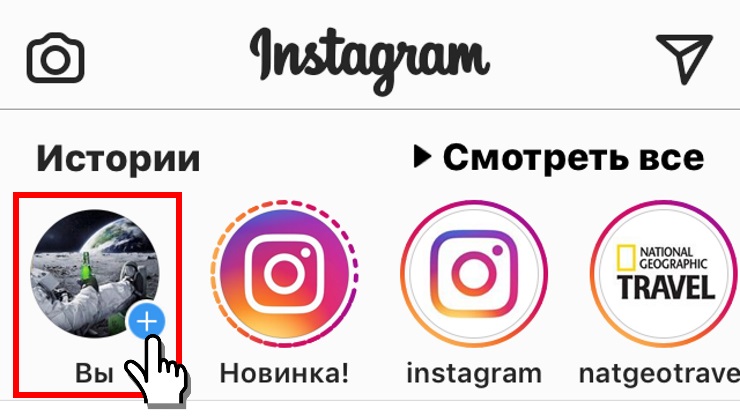
 Вернитесь в приложение Instagram
Вернитесь в приложение Instagram

 Чтобы этого не произошло, нажимайте стрелку назад и часто нажимайте «Сохранить черновик». Представьте себе разговор, который вам понадобится, чтобы признать, что вы потеряли черновики своего клиента, и вам нужно немного отодвинуть сроки. Эй!
Чтобы этого не произошло, нажимайте стрелку назад и часто нажимайте «Сохранить черновик». Представьте себе разговор, который вам понадобится, чтобы признать, что вы потеряли черновики своего клиента, и вам нужно немного отодвинуть сроки. Эй!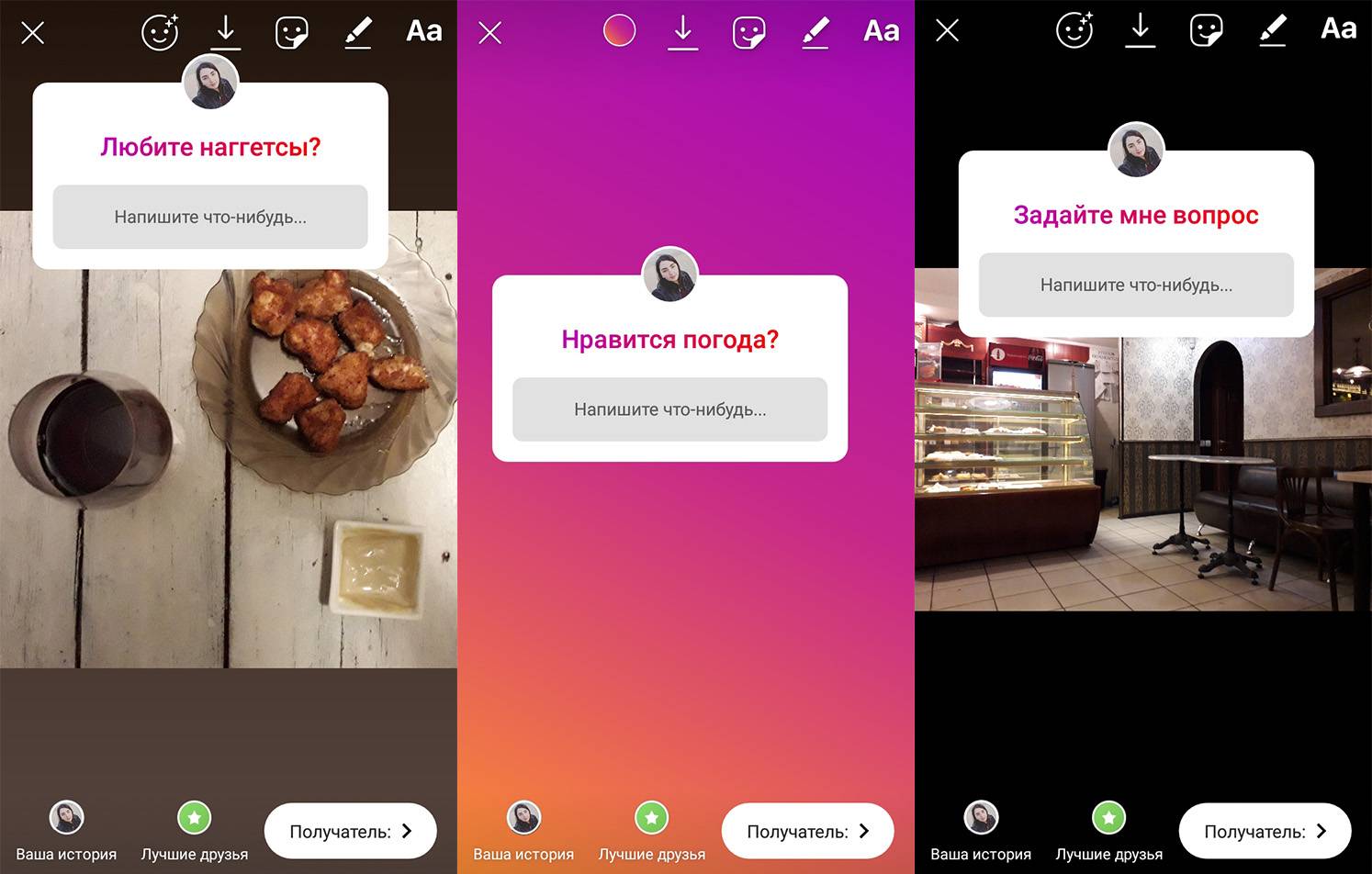

 Что бы это ни было, убедитесь, что ваш черновик актуален, прежде чем нажимать кнопку «Опубликовать» или «Опубликовать». Просмотрите свой черновик перед публикацией и перепроверьте на наличие опечаток, грамматических ошибок или чего-либо, что может быть неверно истолковано. Вы хотите убедиться, что ваш контент понятен и хорошо продуман.
Что бы это ни было, убедитесь, что ваш черновик актуален, прежде чем нажимать кнопку «Опубликовать» или «Опубликовать». Просмотрите свой черновик перед публикацией и перепроверьте на наличие опечаток, грамматических ошибок или чего-либо, что может быть неверно истолковано. Вы хотите убедиться, что ваш контент понятен и хорошо продуман. Черновики постов в Instagram можно найти, переключившись на вкладку «Черновики» в новом инструменте публикации, тогда как черновики роликов и историй можно найти на странице галереи в редакторе роликов/историй.
Черновики постов в Instagram можно найти, переключившись на вкладку «Черновики» в новом инструменте публикации, тогда как черновики роликов и историй можно найти на странице галереи в редакторе роликов/историй. д.
д.